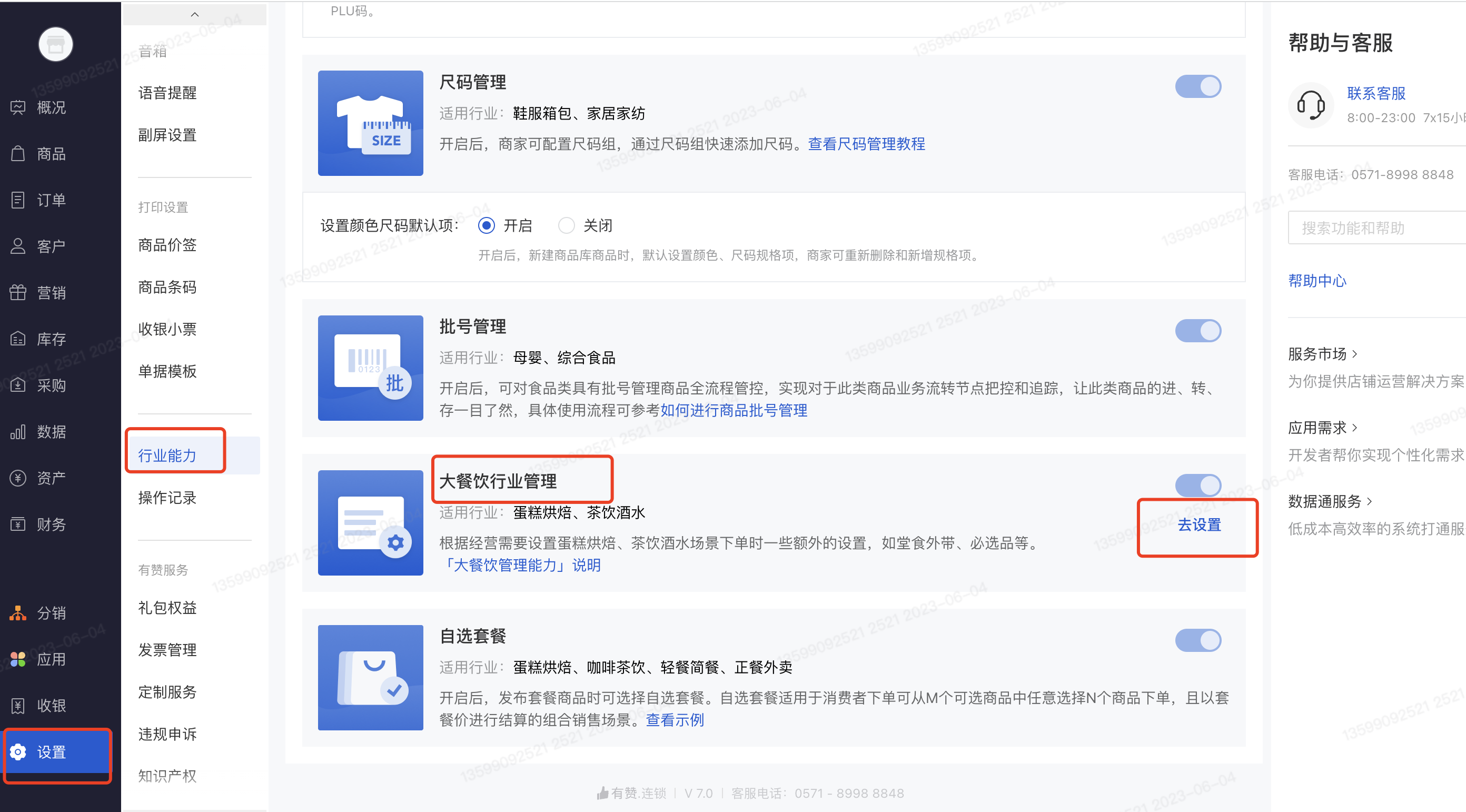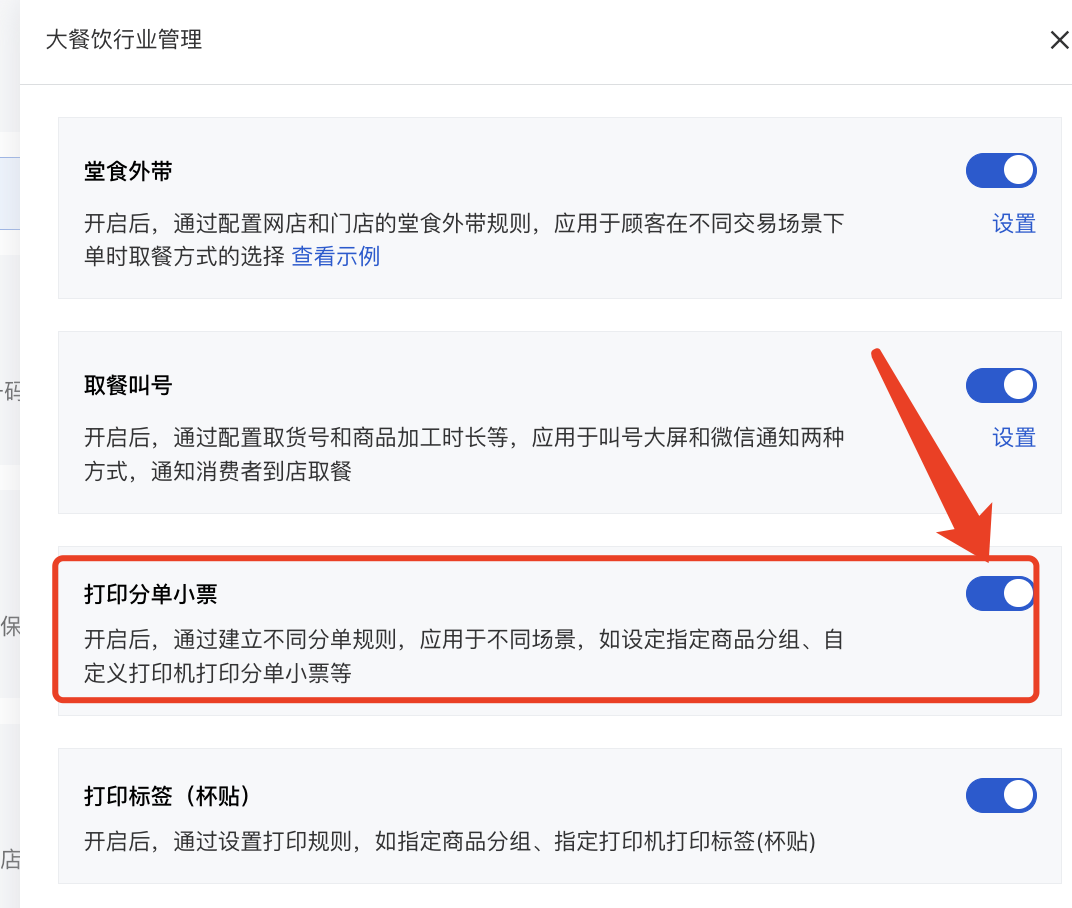商家后台->设置->打印设置->收银小票-> 分单小票
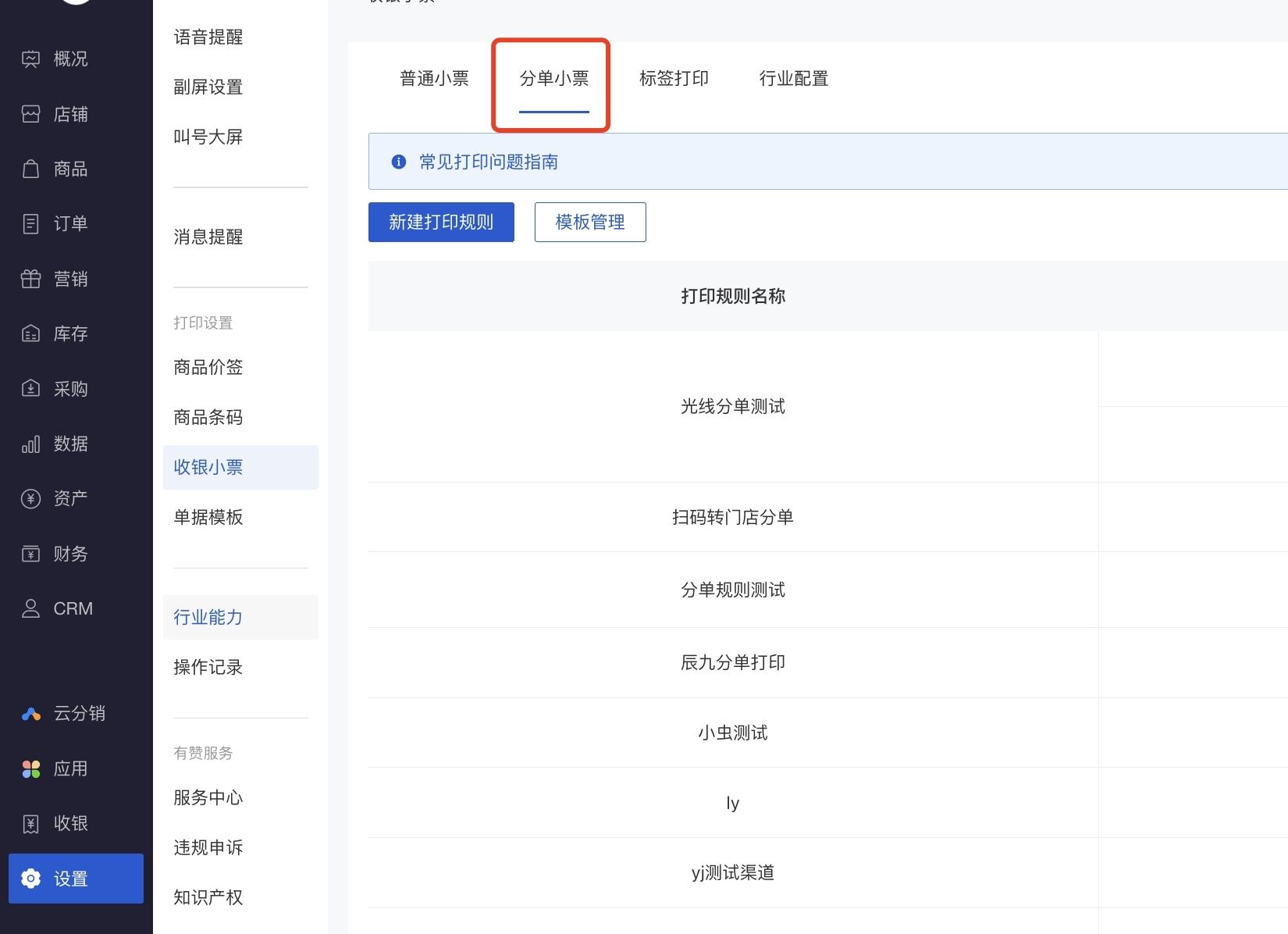
用于烘焙、餐饮等有后厨制作商品的行业商家,通过在不同的档口配置分单规则,打印分单小票,后厨拿到小票之后,开始制作食物。
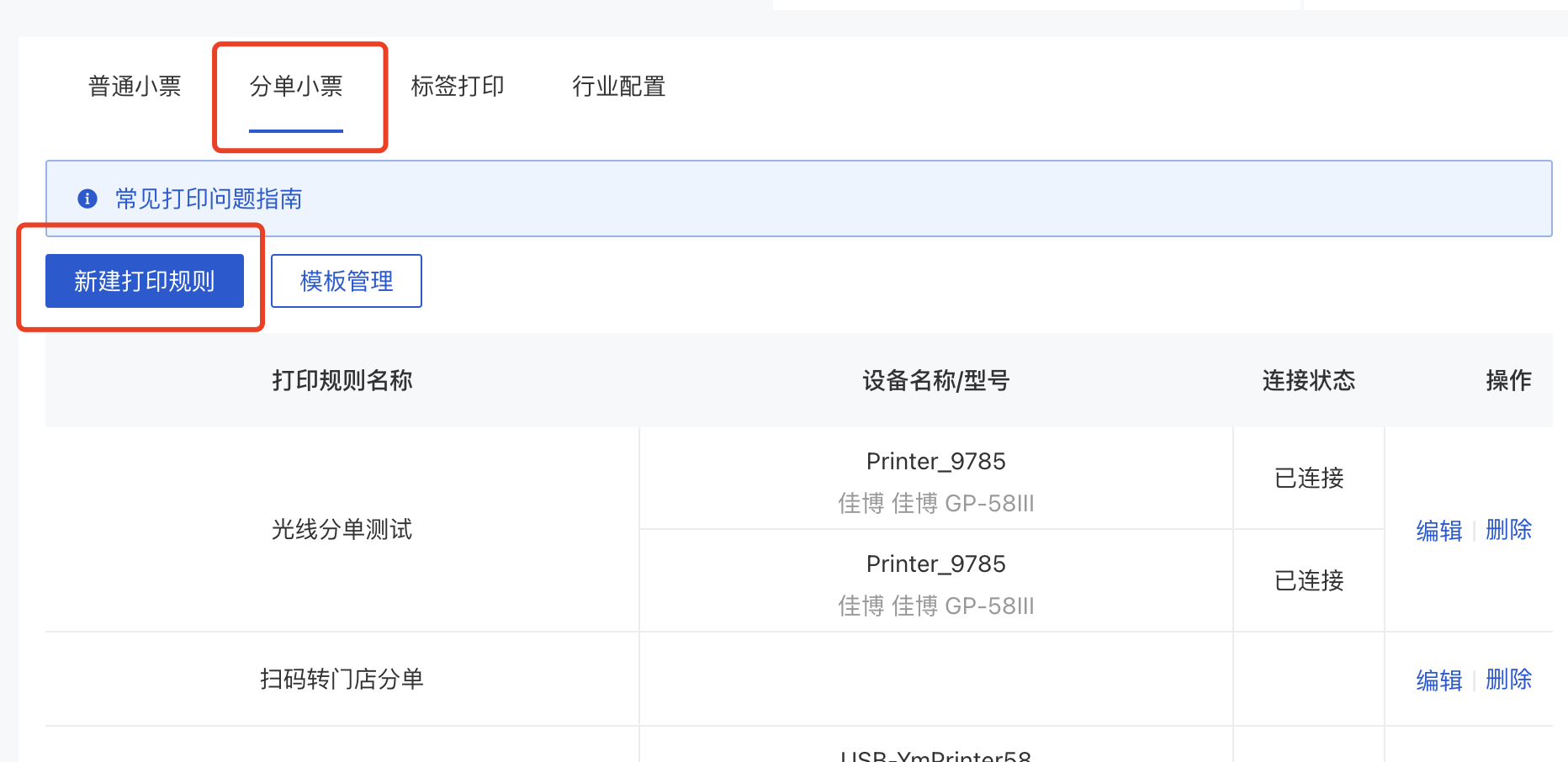
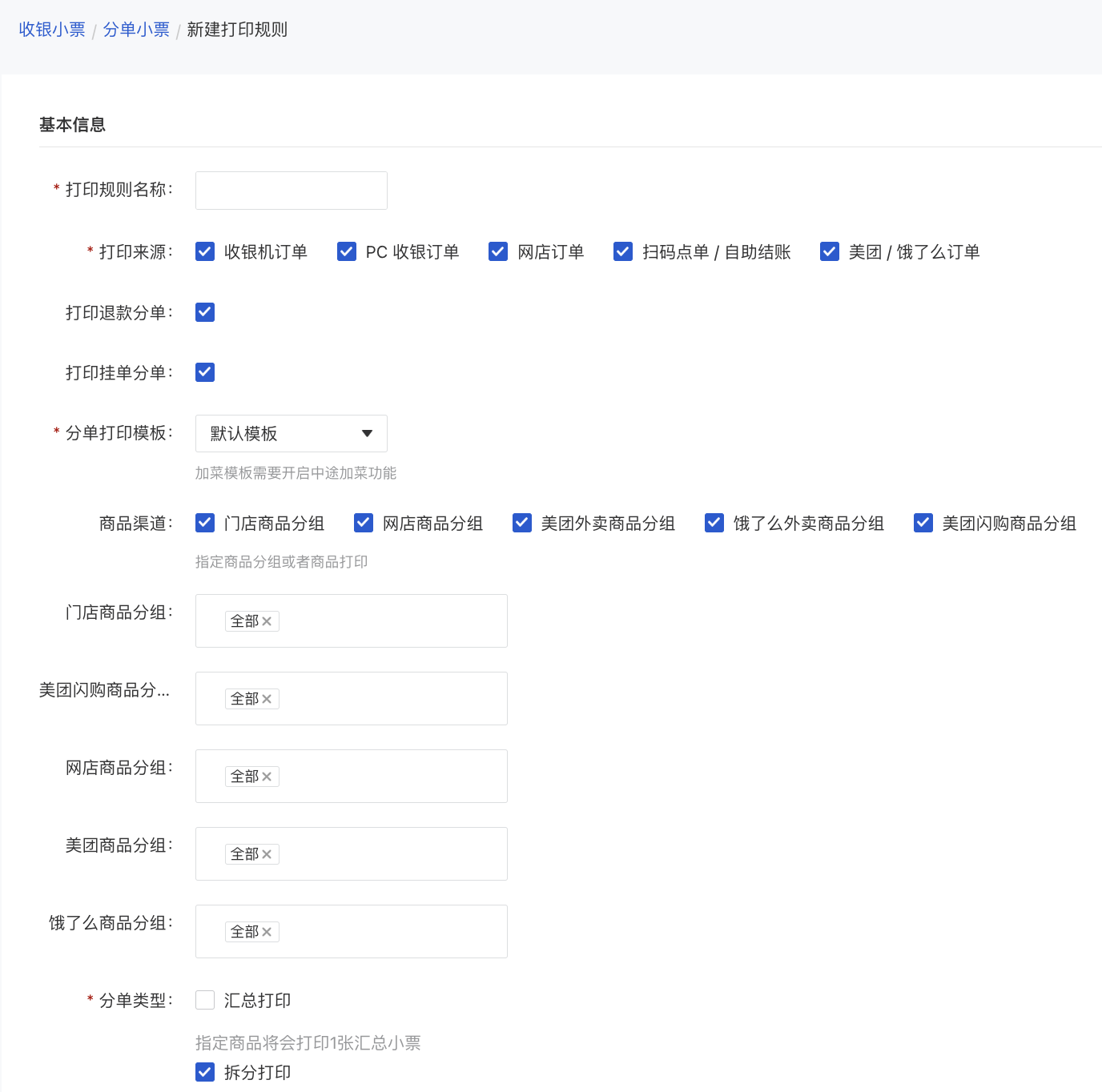
内容字段解释:
字段 | 图例 | 含义 |
打印规则名称 |
| 根据档口的名称定义,比如后厨热食、后厨冷食等 |
打印来源 |
| 结合自己的下单渠道勾选对应的来源,不同的渠道对应的订单来源如下。 收银机订单:Android收银机/iPad或者移动App下单 PC收银订单:Windows收银机或者网页版收银 网店订单:线上商城/点单宝下单 扫码点单/自助结账:扫码点单小程序/收银机扫码点单、自助收银下单 美团/饿了么订单:对接了全渠道,并在美团与饿了么下单 |
打印退款订单 |
| 在电脑后台/收银机/平板/app上对订单进行退款操作都会打印退款分单 |
打印挂单分单 |
| 在Android/Windows收银机、移动app点击挂单操作都会打印分单
注意: 打印挂单分单必须要在行业配置中开启“挂单自动打印小票”能力,操作路径:设置->打印设置->收银小票->行业配置。
|
分单打印模版 |
| 选择分单打印的模版样式,详细功能介绍参考:https://qima.feishu.cn/docx/Yhz7dLOy7o2OadxUNmYcoZMrncd |
商品渠道 |
| 根据经营场景,选择那些分组的商品进行打印分单,如果所有都打印,可选择全部,部分商品打印,则需要指定具体的商品分组 |
分单类型 |
| 分为汇总与拆分打印两种模式; 汇总打印:将分单商品全部打印在一张小票上 拆分打印:又分为多份合并与多份拆分打印,功能差异如下
* 多份合并:比如下了两个商品A与B,每个商品各下了2份,会打印两张分单小票,一张打印2个A商品,另一个打印2个B商品 * 多份拆分:比如下了两个商品A与B,每个商品各下了2份,会打印四张分单小票,A商品打印两张,B商品也打印两张
|
打印时间 |
| 分为提交订单时打印与支付成功时打印,可根据自己的场景进行配置。
|
预约设置 |
| 常见于蛋糕烘焙外卖场景,客户提前下单,商家在客户约定配送时间前打印小票,提前制作商品,这种情况下可使用该配置 |
打印张数 |
| 根据自己的经营场景选择打印的张数,默认为一张 |
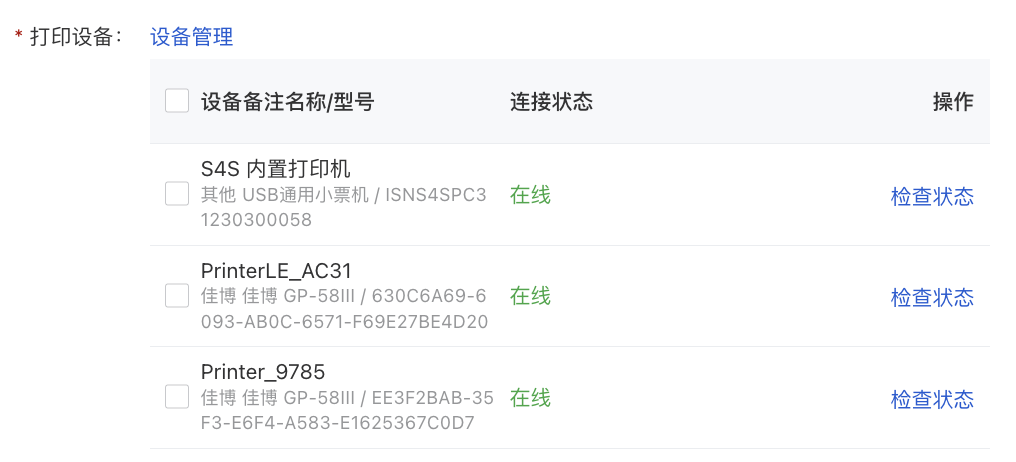
在打印设备列表中勾选上要打印分单的设备。
注意:
如果设备列表中没有找到自己的设备,需要点击设备管理,或者从设置->硬件设备中添加自己的打印设备,添加成功之后,关联设备列表就能看到对应的设备了。
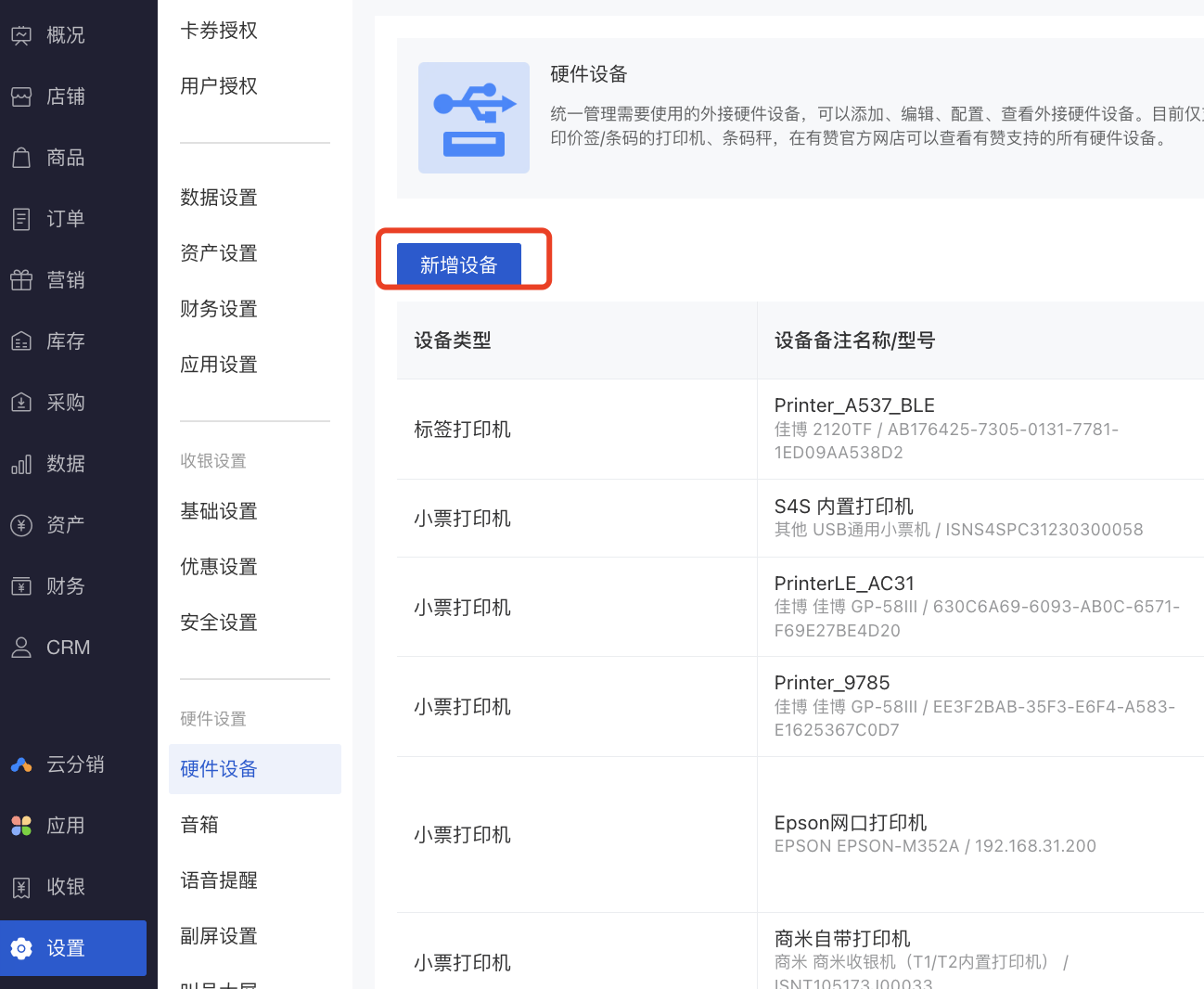
如果店铺没有分单小票的配置入口,请根据不同的店铺类型按照下面说明进行操作
1、 零售单店
登录零售单店进行配置,操作路径:设置-> 行业能力-> 大餐饮行业管理->去设置->开启打印分单小票
2、零售连锁
登录连锁总部进行配置,操作路径:设置-> 行业能力-> 大餐饮行业管理->去设置->开启打印分单小票